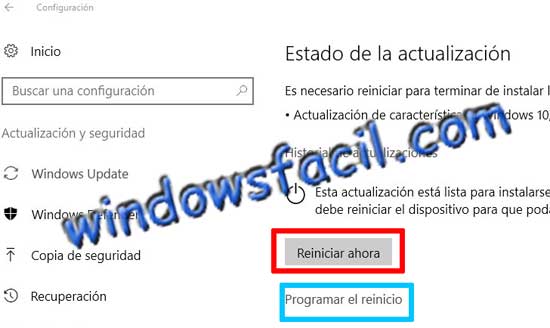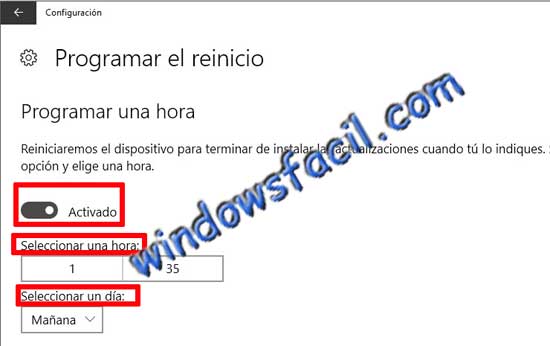Estos son
los pasos para reiniciar las actualizaciones del sistema en Windows
10.
Recordemos
que las actualizaciones de Windows en la mayoría de ocasiones solucionan
vulnerabilidades, problemas de seguridad o de funcionamiento del sistema,
por lo que siempre debemos instalar estas actualizaciones en cuanto se
publiquen para tener el sistema totalmente actualizado, ya que de lo contrario,
algún malware podría aprovecharse de estas debilidades e
infectar nuestros equipos. (Más detalles en nuestro blog basicoyfacil.com).
Una vez descargadas
e instaladas las actualizaciones en nuestro equipo siguiendo las indicaciones
del manual
para descargar e instalar las actualizaciones de Windows 10,
vamos a acceder al
menú de Configuración y pulsaremos sobre "Actualización
y seguridad".

En la nueva
ventana que nos presenta pulsamos en la columna de la izquierda sobre
"Windows Update" y a la derecha a continuación
sobre el botón "Reiniciar Ahora". para
que como su propio nombr eindica se reinie el equipo inmediatamente.
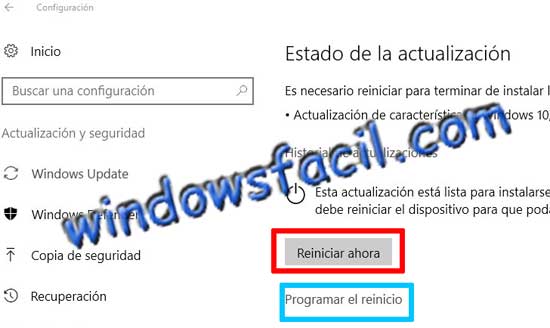
También
podremos configurar una fecha y hora determinados para que se produzca
el reinicio en otro momento, para ello pulsaremos sobre el botón
"Programar el reinicio".
En
la nueva ventana que nos muestra seleecionamos "Activado".
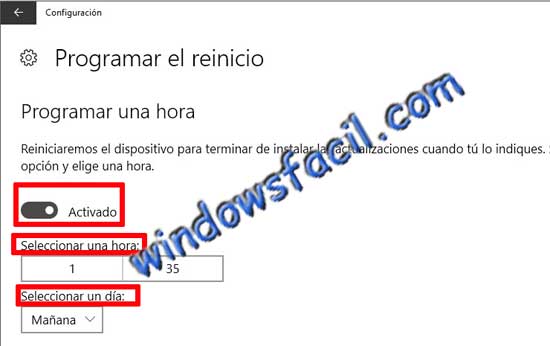
Y
después configuraramos la fecha y la hora a la que deseamos se
reinicie automaticamente el equipo.
Listo.
Manual
para comprobar las actualizaciones instaladas en Windows 10.
Manual
para desinstalar actualizaciones de Windows 10.
|